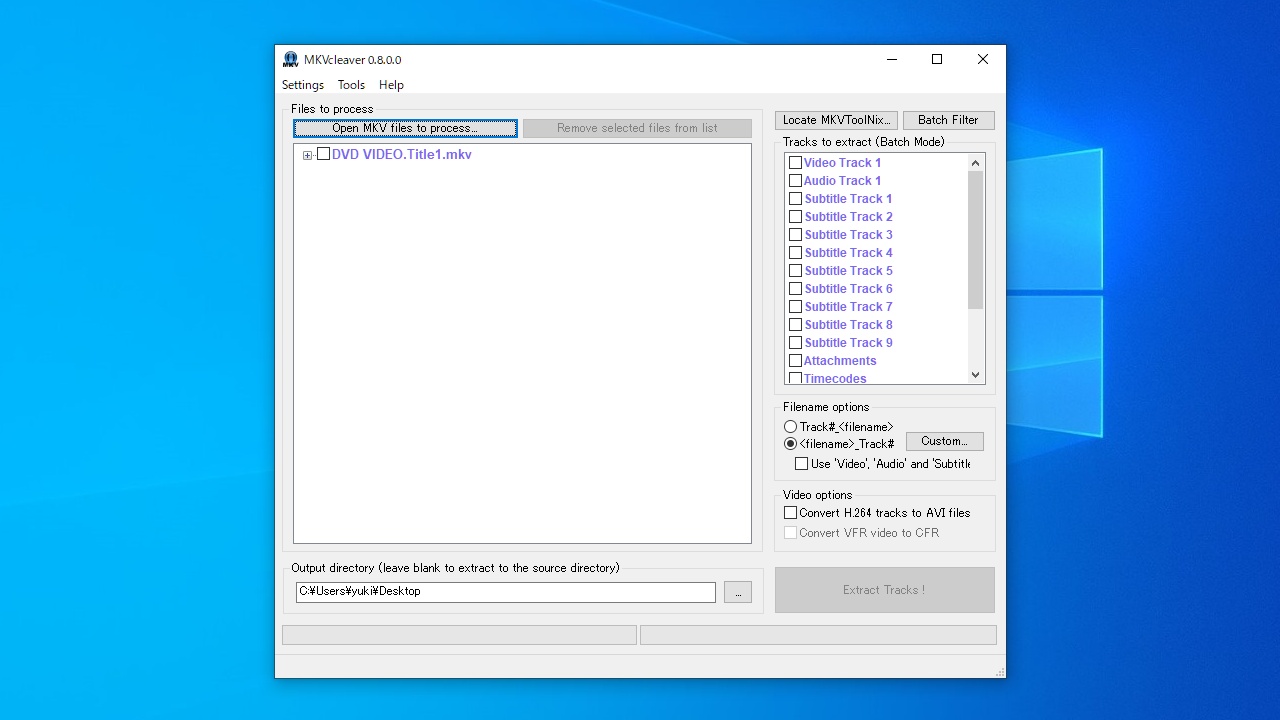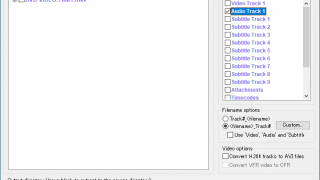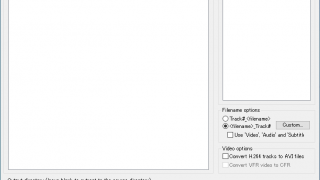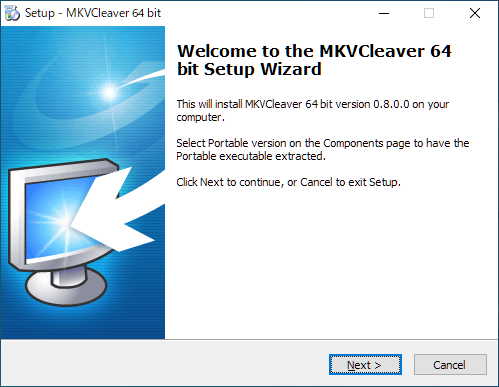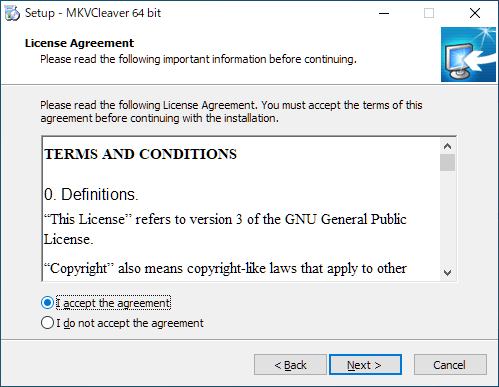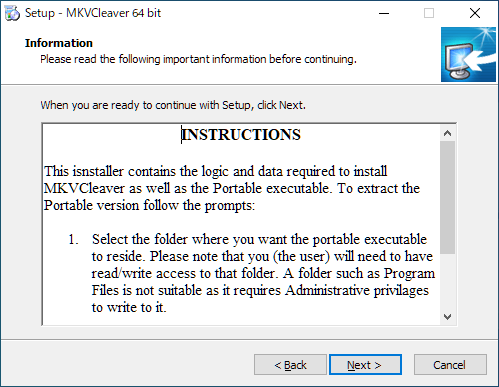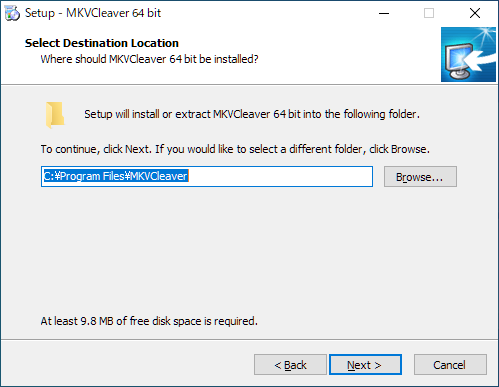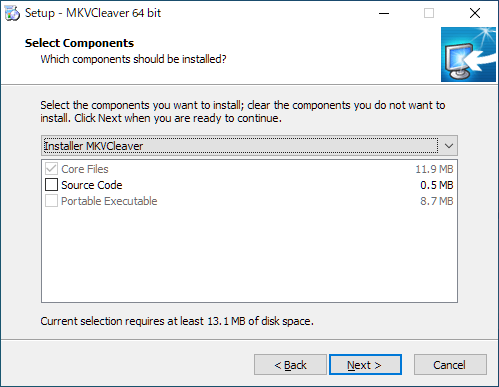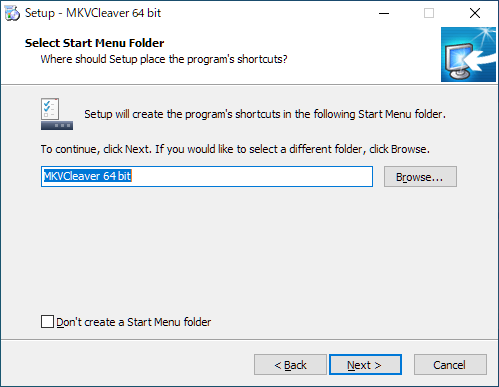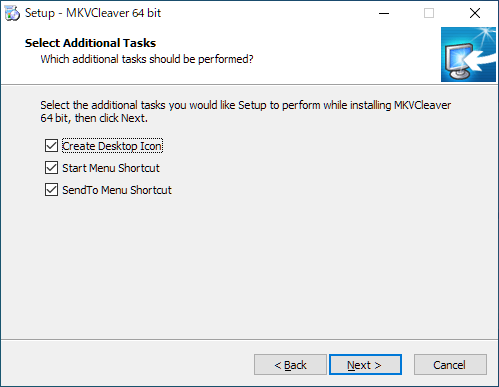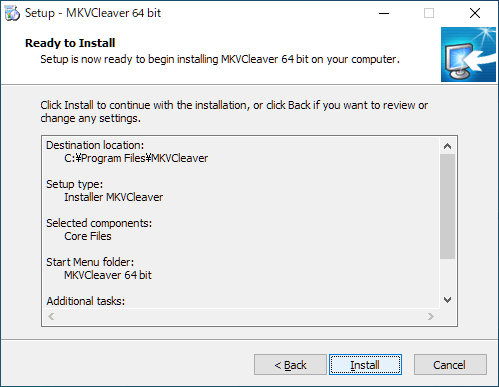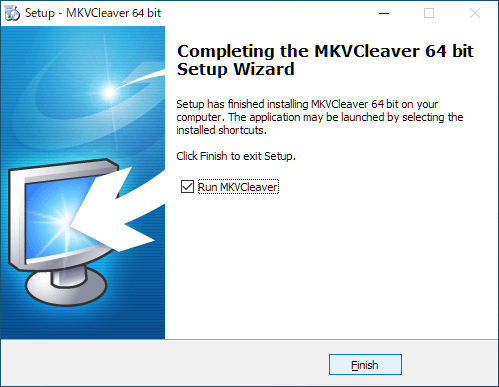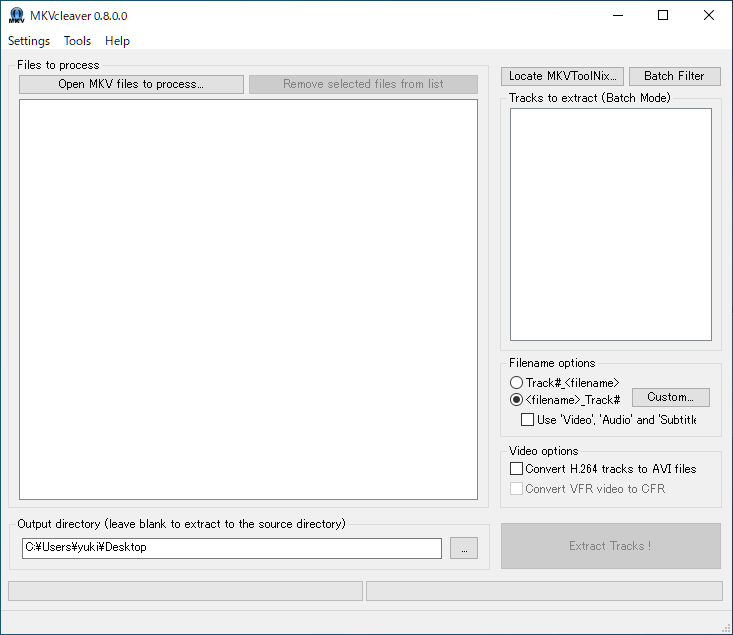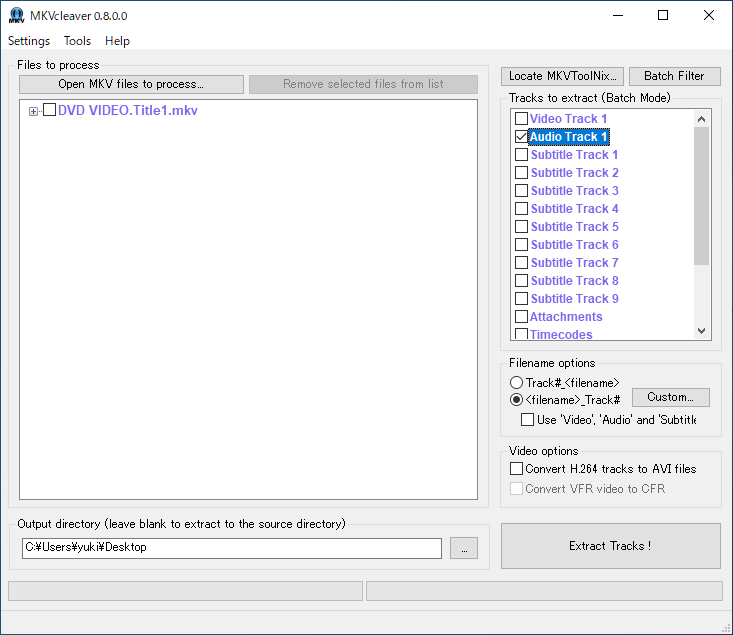説明機能仕様ダウンロード画像使い方
MKV ファイルに含まれているトラック(ビデオ、オーディオ、字幕など)を抽出するツール

MKV ファイルから、ビデオトラック、オーディオトラック、字幕トラック、添付ファイル、タグ、タイムコード、チャプター、そのほかのデータを抽出することができる WIndows 向けのフリーソフトウェア。
MKVCleaver の概要
MKVCleaver は、MKV ファイルからデータを抽出するツールです。このツールは MKVExtract.exe(MKVToolNix)のフロントエンド(GUI)になります。
FinalCrypt の機能
FinalCrypt の主な機能と概要です。
| 機能 | 概要 |
|---|---|
| メイン機能 | MKV のトラックの抽出 |
| 機能詳細 | ビデオトラック、オーディオトラック、字幕トラック、添付ファイル、タグ、タイムコード、チャプター、Cue シート、タグ、セグメントUID などのデータを抽出 |
MKV ファイルに含まれているトラックを抽出できます
MKVCleaver を使用すると、MKV ファイルに含まれているビデオトラック、オーディオトラック、字幕トラック、添付ファイル、タグ、タイムコード、チャプターなどを抽出することができます。
MKVCleaver は、MKVToolNix のフロントエンドなので、MKVCleaver を使用するには別途「MKVToolNix」のダウンロード/インストールが必要です。
かんたんに使用できる MKV コンテンツ抽出ツール
MKVCleaver は、MKV のトラックを抽出することができる便利なツールです。
機能
- MKV ファイルのトラックを抽出
- ファイル名出力オプション
- H264 トラックを AVI に変換
- VFR ビデオを CFR に変換
仕様
価格:無料
動作環境:Windows 7|8|8.1|10|11
メーカー:Ilia Bakhmoutski
使用言語:英語
最終更新日:
2年前 (2024/06/13)
ダウンロード数:1063
ダウンロード
使い方
インストール
1.インストール方法
- インストーラを実行するとセットアップウィザードが開始します。[Next]をクリックします。
- ライセンスが表示されます。「I accept the agreement」を選択して[Next]をクリックします。
- ソフトウェアの情報が表示されます。[Next]をクリックします。
- インストール先フォルダの設定です。変更しない場合はこのまま[Next]をクリックします。
- インストールするコンポーネントの選択画面です。通常はこのまま[Next]をクリックします。
- ポータブル版としてインストールする場合は、ドロップダウンから「Portable MKVCleaver」を選択します。
- スタートメニューに作成するショートカットの設定です。変更しない場合はこのまま[Next]をクリックします。
- 追加のタスクを設定して[Next]をクリックします。
- インストールの準備ができました。[Install]をクリックしてインストールを開始します。
- インストールが完了しました。[Finish]をクリックしてセットアップウィザードを閉じます。
基本的な使い方
1.はじめに
MKVCleaver を使用するには、別途「MKVToolNix」が必要です。持っていない場合はダウンロードして下さい。
- 最初に[Locate MKVToolNix]ボタンをクリックして、MKVToolNix のフォルダを選択します。
2.MKV ファイルのコンテンツを抽出する
- [Open MKV files to progress…]ボタンをクリックして MKV ファイルを選択します。
- 下の「Output directory」で保存先のフォルダを選択します。
- 右のボックスから抽出したいトラックを選択します。
- [Extract Tracks ! ]ボタンをクリックすると、トラックが抽出されます。